Miten suoritan jäsenmaksujen massalaskutuksen?
Yleistä
FloMembers-rekisterin avulla voit vaivattomasti luoda jäsenmaksulaskut kerralla kaikille jäsenille. Järjestelmä tarkastaa automaattisesti, mitä jäsenrooleja henkilöllä on ja kirjoittaa laskut tämän mukaisesti.
Jos haluat henkilön tulevan mukaan jäsenten massalaskutukseen, sinun tulee siis merkitä hänelle ainakin yksi jäsenrooli (=rooli, joka kuuluu Jäsenroolit-kategoriaan).
Ennen massalaskutuksen aloittamista tarkista kohdasta Rekisteri > Hallinnoi rooleja, että kultakin roolilta veloitettava jäsenmaksu on oikean suuruinen. Mikäli jäsenmaksut ovat muuttuneet, muokkaa roolien maksut oikeiksi. Mikäli haluat jättää jonkin henkilön pois massalaskutuksesta, merkitse ko. roolin maksu tyhjäksi ja anna henkilölle kyseinen rooli.

Jäsenten massalaskutus
Laskut luodaan kohdassa Laskut > Luo lasku. 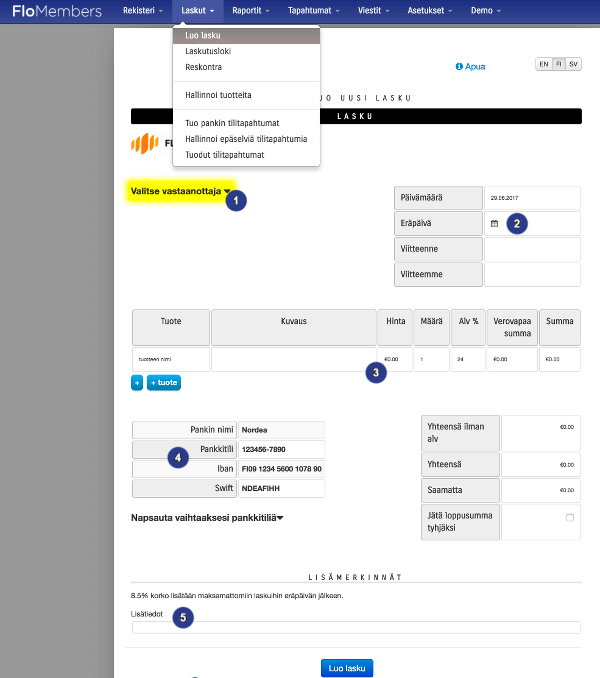
Massalaskun tärkeimmät kentät
- Valitse vastaanottaja. Kun teet jäsenmaksujen vuosittaisen massalaskutuksen, valitse vastaanottajaksi "Kaikki jäsenet (rooliensa mukaan)".
- Eräpäivä. Muista asettaa laskulle eräpäivä, muuten et voi lähettää maksumuistutuksia.
- Tuoterivit. Järjestelmä luo automaattisesti laskulle oikeanhintaisen tuotteen kullekin jäsenelle hänen roolinsa mukaan. Älä lisää tuotetta massalaskulle itse, jos et ole jäsenmaksun lisäksi laskuttamassa jotain muuta tuotetta.
- Pankkitili. Muista tarkistaa, että tässä on valittu oikea tili jäsenmaksuille.
- Lisämerkinnät. Voit kirjoittaa laskuille lisätietotekstin, esimerkiksi yhteystiedot kysymyksiä varten ja ohjeita maksamiseen.
Täytettyäsi tarvittavat kentät paina Luo lasku.
Laskujen lähettäminen
- Voit katsoa ja tulostaa kaikki laskutusajon laskut. Tulostettavat laskut sopivat esimerkiksi ikkunakuoriin koko E4 SSS I ja E5 RH ST.
- "Lähetä laskut" -toiminto lähettää laskutusajon mahdolliset verkkolaskut. Samalla pääset lähettämään laskut sähköpostitse niille, joiden toivottu laskutustapa on sähköposti. Ennen lähetystä voit muokata viestin aiheen ja sisällön.
- Jos merkitset henkilön maksaneeksi ennen lähetystä, laskua ei lähetetä kyseiselle vastaanottajalle.
- "Tulosta laskut" -toiminto tulostaa ne laskut, joiden vastaanottajilla ei ole toimivaa sähköpostiosoitetta tai jotka toivovat paperista laskua.
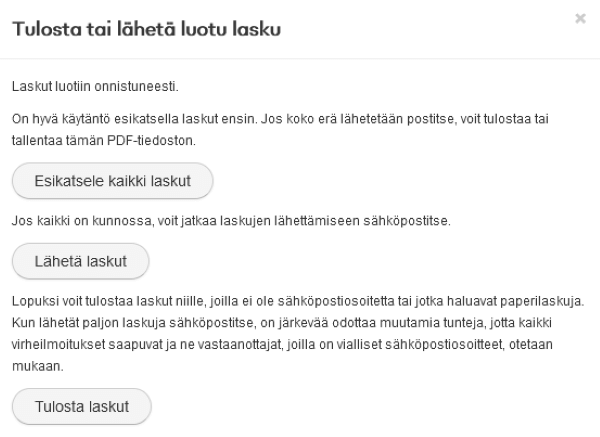
Sähköpostilaskutuksen aikana järjestelmä selvittää, voitiinko lasku toimittaa vastaanottavalle palvelimelle. Jos toimitus epäonnistuu, lasku siirtyy "eivät saaneet sähköistä laskua" -kategoriaan.
Sähköpostilaskuja toimitetaan vastaanottajille noin 100 kpl minuutissa. Paperilaskut kannattaa siksi tulostaa vasta myöhemmin, kun kaikki virheelliset sähköpostiosoitteet ovat tiedossa ja ne voidaan ottaa huomioon tulostettaessa.
Vinkki: Jos laskutus tuntuu hankalalta, sitä voi ensin kokeilla sovelluksen demoversiossa.
Laskujen tulostaminen ja lähetys jälkikäteen
Voit tarkastella, tulostaa ja lähettää laskuja myös jälkikäteen kohdassa Laskut > Laskutusloki. Listassa näkyy nappi "Tulosta laskut niille, jotka toivovat paperilaskuja tai jotka eivät saaneet sähköistä laskua". Laskutusloki on kuvattu tarkemmin täällä.

Laskutuslokissa laskuja voi myös siirtää koneelliseen tulostukseen ja postitukseen painikkeella Lähetä painotaloon.
Yksittäiset laskut
Yksittäiselle jäsenelle voit tulostaa kopion hänen laskustaan hänen jäsentietojensa Laskut-välilehdellä. Samoin järjestelmään kirjautunut jäsen voi nähdä ja tulostaa omat laskunsa.
Yksittäisiä laskuja voi tarkastella myös kohdassa Laskut > Reskontra.
Katso video-ohje
Sovelluksen käyttöliittymä on muuttunut jonkin verran, mutta seuraava ohje on muilta osin edelleen ajan tasalla:
Erikoistilanteet
Moninkertaisen laskutuksen estäminen
Jos kirjoitat yksittäisiä jäsenmaksulaskuja vuoden alkupuolella, ilmoita että kyse on jäsenmaksusta, kun laskutusprosessi kysyy tätä. Tällöin samoja jäseniä ei enää laskuteta uudestaan, kun suoritat massalaskutuksen.
Jos liittyjiä laskutetaan automaattisesti, nämä maksut merkitään oletusarvoisesti jäsenmaksuiksi.
Huom. Järjestelmä ei estä moninkertaista laskutusta, jos tämä on sallittu järjestelmän asetuksissa.
Voiko ensimmäisen vuoden jäsenmaksu poiketa muista?
Helpoin tapa on luoda jäsenrooli esimerkiksi nimellä "1. vuoden jäsen" ja asettaa roolille haluttu maksu. Tämän jälkeen voit liittää haluamasi henkilöt kyseiseen rooliin, jolloin jäsenten massalaskutuksessa heille lähtee automaattisesti oikeanhintainen lasku.
Voit vaihtaa heidän roolinsa toiseen esimerkiksi vuodenvaihteen jälkeen. Rooli voidaan vaihtaa myös koneellisesti. Automatiikan aktivointi laskutetaan tuntityönä.